Sommaire :
I) Introduction
II) Installation de Freeftpd
III) Modifications des paramètres de Freeftpd
1) Arrêt du service Freeftpd
2) Configuration du serveur FTP
3) Configuration du serveur SFTP
4) Créations des utilisateurs
IV) Paramétrages complémentaires
1) Restrictions des adresses IP
2) Activation des logs
3) Fichier wod.log
V) Finalisation du processus de paramétrage
I) Introduction
Ce document a pour but d’expliquer :
- l’installation de FreeFTPD
- les modifications à effectuer lors d’un changement de configuration
II) Installation de Freeftpd
– Lancez le fichier d’exécutable et suivez les étapes d’installation.
– La fenêtre s’affiche pour la création du certificat, cliquez sur "Oui" :
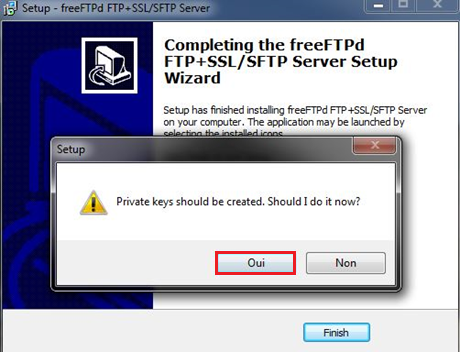
– Validez l’installation de FreeFTPD en tant que service, cliquez sur "Oui" :
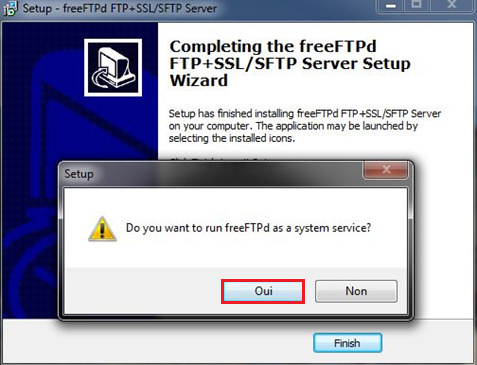
III) Modifications des paramètres de Freeftpd
1) Arrêt du service Freeftpd
Une fois installé, Free FTPD est lancé en tant que service. On ne voit pas l’icône dans la barre des tâches de Windows. Lorsqu’il est lancé en tant que service, on ne peut pas effectuer de modification. Pour effectuer des modifications, il faut commencer par arrêter le service.
– Allez dans les services Windows et arrêtez le service FreeFTPD. Faire un clic droit sur FreeFTPD Service puis cliquez sur "Arrêter" :
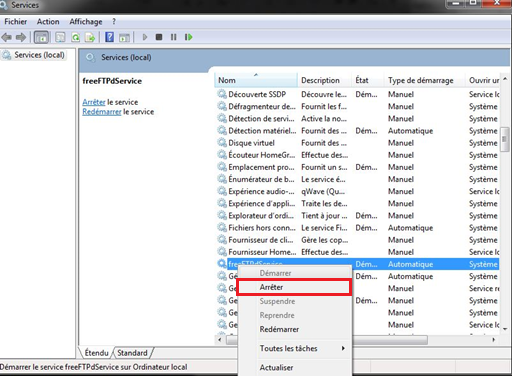
– Lancez FreeFTPD dans le menu démarrer en cliquant sur l’application :

ATTENTION, ne pas relancer le service seulement l’application !
– L’icône apparaît dans la barre des tâches :
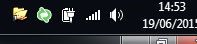
– La fenêtre de gestion apparaît :
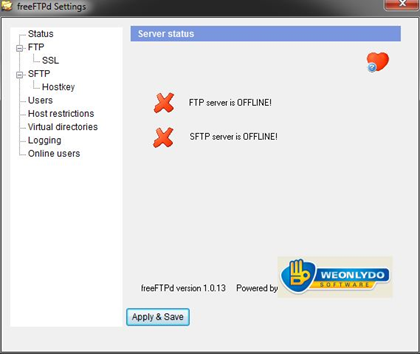
2) Configuration du serveur FTP
– Démarrez le service en cliquant sur "Start", Une fois les modifications effectuées cliquez sur "Apply & Save".
– Le serveur FTP est alors paramétré et activé :
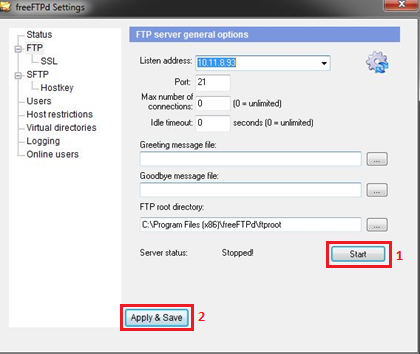
3) Configuration du serveur SFTP
– Faire de même pour le serveur SFTP :
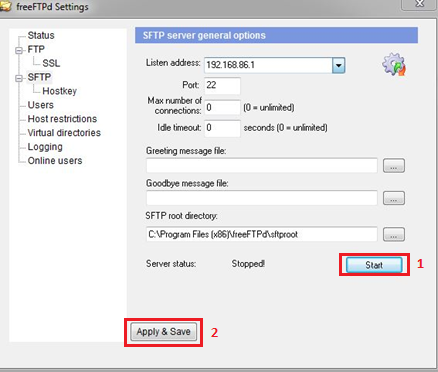
4) Créations des utilisateurs
Il est possible de créer des utilisateurs différents afin de pouvoir effectuer des sauvegardes dans des dossiers différents.
– Pour ajouter des utilisateurs, allez dans l’onglet "Users" puis cliquez sur "Add" :
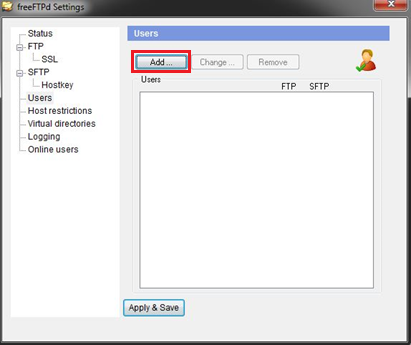
Remplir :
- Login
- Authorization
- Mot de passe
- Domaine
- Home Directory
- Cocher le profil souhaité FTP ou SFTP ou les 2.
– Appuyez sur "Apply" :
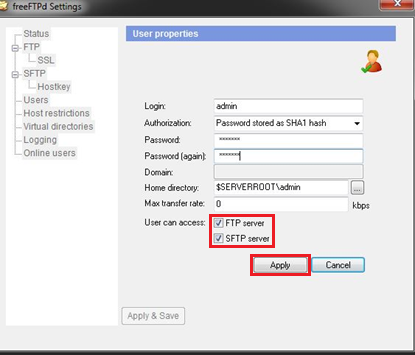
– Une fois tous les utilisateurs créés, appuyez sur "Apply & Save" :
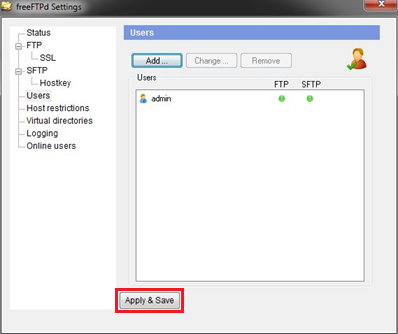
IV) Paramétrages complémentaires
1) Restrictions des adresses IP
Dans l’onglet "Host restrictions" il est possible d’interdire certaines adresses IP de se connecter au serveur FTP et SFTP.
Une fois les adresses ajoutées, cliquez sur "Apply & Save"
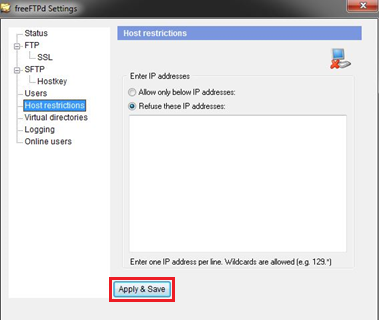
2) Activation des logs
On retrouve les logs dans l’onglet "Logging". Il est préférable de les activer uniquement lorsqu’il y a des problèmes. Ces logs prennent beaucoup d’espace disque s’ils restent cocher.
– Pour les activer, cochez la case "Log events" puis sur "Apply & Save"
– Pour aller consulter les logs, cliquez sur "View FTP Log" ou "View SFTP Log".

3) Fichier wod.log
– Lors de l’utilisation du logiciel, un fichier wod.log est systématiquement créer à la racine de (C :\).

Il est possible de le supprimer lorsque l’application n’est pas lancée et que le service est arrêté :
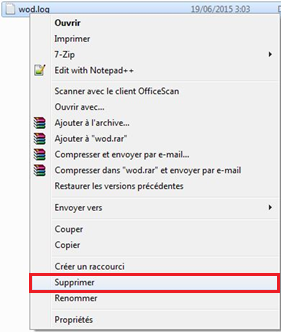
V) Finalisation du processus de paramétrage
– Une fois la configuration établie, dans l’onglet "Status" on retrouve les serveurs FTP et SFTP en mode « RUNNING ». Appuyez sur « Apply & Save » de manière à être certain que les paramètres sont bien enregistrés :
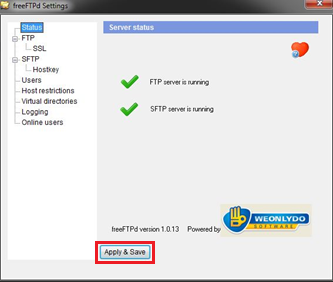
– Quittez l’application :
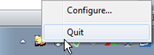
– Retournez dans les services, et démarrez le service FreeFTPD :
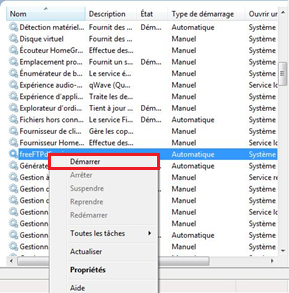
FreeFTPD est désormais actif.
